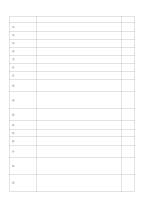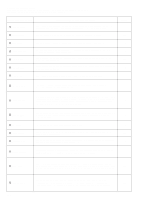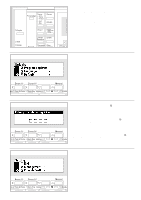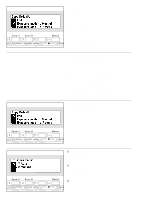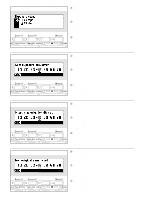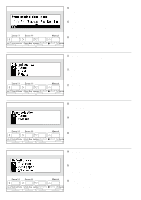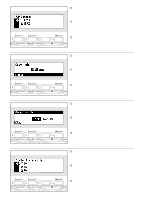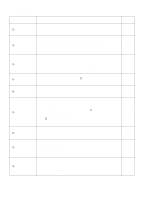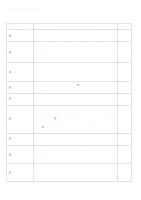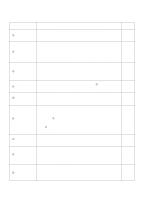Kyocera Ai2310 3010/2310 Instruction Handbook - Page 120
Qual. Originale
 |
View all Kyocera Ai2310 manuals
Add to My Manuals
Save this manual to your list of manuals |
Page 120 highlights
115 6 Pho ori density 1. Press the cursor right or left key to move the cursor on the exposure scale. Move the cursor to the right to make copies darker, and to the left to make copies lighter. 2. Press the enter key. 6 Den. photo ori. 1. Appuyer sur la touche de curseur vers la gauche ou vers la droite pour placer le curseur sur l'échelle d'exposition. Déplacer le curseur vers la droite pour produire des copies plus sombres et vers la gauche pour produire des copies plus claires. 2. Appuyer sur la touche d'entrée. 6 Den. orig. foto 1. Presione la tecla de cursor derecho o izquierdo para mover el cursor en la escala de exposición. Mueva el cursor a la derecha para que las copias salgan más oscuras y a la izquierda para que las copias sean más claras. 2. Presione la tecla de entrada. 7 Orig quality 1. Press the cursor down or up key to select "Auto" (text & photo), "Text" or "Photo". 2. Press the enter key. 7 Qual. Originale 1. Appuyer sur la touche curseur vers le haut ou vers le bas pour sélectionner "Auto" (Texte & photo), "Texte" ou "Photo". 2. Appuyer sur la touche d'entrée. 7 Calidad-orig. 1. Presione la tecla de cursor abajo o arriba para seleccionar "Auto." (texto y fotografía), "Texto" o "Foto". 2. Presione la tecla de entrada. 8 Paper selection 1. Press the cursor down or up key to select "Auto" or "Manual". 2. Press the enter key. 8 Select. papier 1. Appuyer sur la touche curseur vers le haut ou vers le bas pour sélectionner "Auto" ou "Manuel". 2. Appuyer sur la touche d'entrée. 8 Selec.de papel 1. Presione la tecla de cursor abajo o arriba para seleccionar "Auto" o "Manual". 2. Presione la tecla de entrada. 9 Default drawer 1. Press the cursor down or up key to select the drawer (paper feed drawer) to be automatically selected. 2. Press the enter key. 9 Tiroir priorit. 1. Appuyer sur la touche curseur vers le haut ou vers le bas pour sélectionner le tiroir (tiroir d'alimentation papier) devant être automatiquement sélectionné. 2. Appuyer sur la touche d'entrée. 9 Gaveta por omi. 1. Presione la tecla de cursor abajo o arriba para seleccionar la gaveta (gaveta de alimentación de papel) a seleccionar automáticamente. 2. Presione la tecla de entrada.